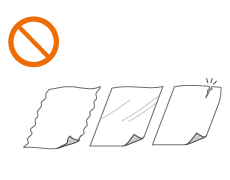Originelen plaatsen
Plaats uw originelen op de glasplaat of in de aanvoer. Leg originelen zoals boeken en dun/dik papier die niet in de aanvoer kunnen worden geplaatst, op de glasplaat. Als u dubbelzijdige originelen wilt scannen of verschillende vellen van originelen wilt blijven scannen, plaats ze dan in de aanvoer. Voor informatie over laadbare formaten enzovoort raadpleegt u Beschikbaar papier.
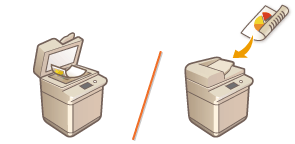
 | |||
Gebruik originelen die helemaal droog zijnAls u originelen plaatst, zorg er dan voor dat eventuele lijm, inkt of correctievloeistof op de originelen goed is opgedroogd. Papierstoringen voorkomenPlaats de volgende soorten originelen niet in de aanvoer, omdat dit papierstoringen kan veroorzaken:
|
 |
Originelen nauwkeuriger scannenOriginelen in de aanvoer worden gescand terwijl ze in het apparaat worden gevoerd. Als u echter de glasplaat gebruikt, bewegen de originelen niet terwijl ze worden gescand. U krijgt de beste scanresultaten als u originelen op de glasplaat legt. Calqueerpapier of transparanten scannenAls u transparante originelen wilt scannen (bijvoorbeeld calqueerpapier of transparanten), plaatst u deze op de glasplaat en bedekt u ze met gewoon wit papier. DocumentformatenDe machine detecteert automatisch het papierformaat van het geplaatste document voordat er wordt gescand. Wanneer u faxdocumenten verzendt en het formaat van het afdrukpapier bij de andere partij is kleiner dan het formaat van het gescande document, dan zal de originele afbeelding wellicht iets worden verkleind of in kleinere delen worden verdeeld wanneer het wordt verzonden. |
Originelen op de glasplaat plaatsen
1
Open de aanvoer.
/b_T02613.gif)

Als u een origineel plaatst dat niet in de opening van de aanvoer past, wordt het formaat van het origineel wellicht niet correct gedetecteerd.
2
Leg het origineel met de afdrukzijde naar beneden op de glasplaat.
Leg het origineel in de linkerbovenhoek van de glasplaat.
/b_T02614.gif)

Plaats bij het kopiëren van een dubbelzijdig origineel het origineel zo dat de boven- en onderkant goed zijn geplaatst, zoals op onderstaande afbeelding.
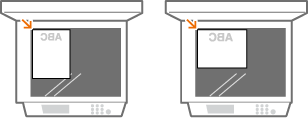
3
Sluit voorzichtig de aanvoer.
Het origineel kan nu worden gescand.
Als het scannen is voltooid, haalt u het origineel van de glasplaat.
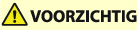 |
Let erop dat uw ogen niet worden blootgesteld aan het licht van de glasplaat wanneer u de aanvoer sluit. |
 |
Druk niet hard op de aanvoer wanneer u een dik origineel zoals een boek of tijdschrift op de glasplaat plaatst. |
 |
De markeringen rondom de glasplaat omvatten formaten die niet automatisch worden gedetecteerd. |
Originelen in de aanvoer plaatsen
 |
Plaats geen items in het originelenuitvoerblad om te voorkomen dat uw originelen worden beschadigd. |
1
Stel de geleiders in op het formaat van uw originelen.
/b_T02616.gif)
Trek bij het plaatsen van grote originelen het uitschuifblad voor originelen en het opvangblad voor originelen uit om te voorkomen dat ze over de rand van de aanvoer vallen (alleen ).

2
Waaier de stapel originelen uit en maak er een rechte stapel van.
Waaier de stapel originelen in delen uit en tik een paar keer op een vlak oppervlak om de stapel mooi recht te maken.
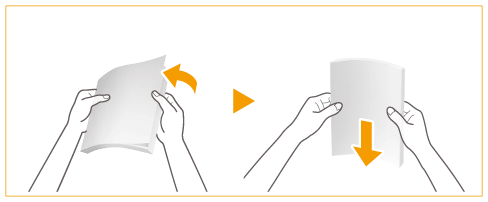
3
Plaats de originelen met de afdrukzijde omhoog en zo ver mogelijk in de aanvoer.
/b_T02619.gif)
Wanneer deze ver genoeg in de aanvoer zijn geplaatst, licht de originelenindicator op.
/b_T02619_light.gif)
De originelen kunnen nu worden gescand.

Vullimietlijnen
Zorg ervoor dat de stapel originelen niet hoger is dan de markeringen voor het maximale aantal vellen ( ). Als u te grote originelen plaatst, worden ze misschien niet gescand of kunnen ze een papierstoring veroorzaken.
). Als u te grote originelen plaatst, worden ze misschien niet gescand of kunnen ze een papierstoring veroorzaken.
 ). Als u te grote originelen plaatst, worden ze misschien niet gescand of kunnen ze een papierstoring veroorzaken.
). Als u te grote originelen plaatst, worden ze misschien niet gescand of kunnen ze een papierstoring veroorzaken.Als u een origineel plaatst dat is geplooid
Strijk vouwen in uw originelen altijd vlak voordat u ze in de aanvoer plaatst. Als het origineel vouwen heeft, kan er een scherm met een foutbericht verschijnen omdat het formaat van de originelen niet correct kan worden gedetecteerd.
Schuif de papiergeleiders stevig tegen de randen van het origineel
Als de papiergeleiders te los of te strak zitten, kan het papier verkeerd worden ingevoerd of kunnen er papierstoringen ontstaan.
Tijdens het scannen van originelen
Voeg geen originelen toe en verwijder er ook geen.
Wanneer het scannen is voltooid
Haal de gescande originelen uit het originelenopvangblad om papierstoringen te voorkomen. Om te voorkomen dat originelen in het opvangblad blijven liggen, licht de uitvoerindicator originelen op terwijl de originelen worden uitgevoerd en knippert deze nog een tijdje nadat alle originelen zijn uitgevoerd.
/b_T02622.gif)
Als het volgende origineel in de aanvoer wordt geplaatst terwijl het vorige origineel nog in het opvangblad voor originelen ligt, knippert de uitvoerindicator originelen een tijdje (alleen ).
Tijdens het scannen van lange originelen
Bij het scannen van lange originelen (tot 630 mm lang (tot 990 mm lang bij gebruik van de )), moet u de originelen tijdens het scannen en bij het uitvoeren van het papier met een hand ondersteunen.
/b_T02671_2.gif)
/b_T02671_1.gif)
Tijdens het plaatsen van originelen van dun papier
Dunne originelen kunnen wellicht kreukelen als ze worden gebruikt in een omgeving met hoge temperatuur of hoge luchtvochtigheid.
Het plaatsen van dunne papieren originelen kan lastig zijn. Buig het papier in dit geval enigszins tijdens het plaatsen (alleen ).

Zorg ervoor dat u niet te hard duwt bij het plaatsen van het origineel. Anders wordt het origineel misschien niet goed ingevoerd of treedt een papierstoring op.
Wanneer u dunne A3- of A4R-originelen in de aanvoer plaatst, til dan de origineelstop omhoog om te voorkomen dat de gescande originelen kreukelen (alleen ).
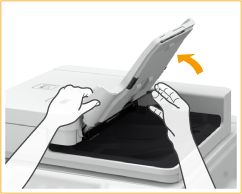
Als u hetzelfde origineel herhaaldelijk scant
U wordt aangeraden hetzelfde origineel niet vaker dan vijf keer te scannen (dit hangt af van de papierkwaliteit). Het origineel kan gevouwen of gekreukeld raken, of lastig te verzenden.
Scangebied van gekleurde originelen
Wanneer het origineel met automatische kleurdetectie wordt gescand, kan het kleurenorigineel als zwart-wit worden gedetecteerd, afhankelijk van de staat en het formaat van het origineel, bijvoorbeeld wanneer alleen de randen van het origineel in kleur zijn, zoals in de onderstaande afbeelding.
1-zijdige originelen | 2-zijdige originelen | |||||
Voorzijde | Achterzijde | |||||
 Richting van de papierinvoer | 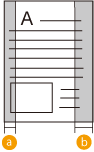 | 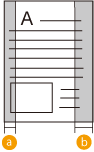 | 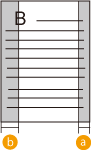 | |||
 Richting van de papierinvoer | 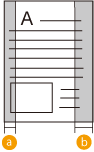 |
 : 10 mm
: 10 mm : 17 mm
: 17 mmAls u originelen wilt scannen als een gekleurd document, stelt u de machine in op de modus Full Colour.

Plaats bij het kopiëren van een dubbelzijdig origineel het origineel zo dat de boven- en onderkant goed zijn geplaatst, zoals op onderstaande afbeelding.
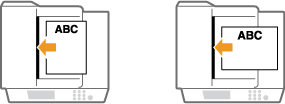
U kunt verschillende formaten originelen plaatsen en ze tegelijkertijd scannen.
Originelen met verschillende formaten gelijktijdig kopiëren (Verschillende origineelformaten)
Originelen met verschillende formaten gelijktijdig verzenden (Verschillende origineelformaten)
Originelen met verschillende formaten gelijktijdig verzenden/opslaan (Verschillende origineelformaten)
Originelen met verschillende formaten gelijktijdig kopiëren (Verschillende origineelformaten)
Originelen met verschillende formaten gelijktijdig verzenden (Verschillende origineelformaten)
Originelen met verschillende formaten gelijktijdig verzenden/opslaan (Verschillende origineelformaten)